Betriebsanleitung ExCam XI410
Das Produkt
Funktions Highlights.
- Zertifizierung für explosionsgefährdete Bereiche (ATEX & IECEx)
- Ultrakompakte und leichte Kombination aus Wärmebildkamera und IR-Thermometer
- Wärmebildtechnik mit 384x240p Auflösung
- Umgebungstemperaturbereich -10°C bis 50°C
- Exakte Temperaturmessungen von -20°C bis 900°C
- Thermische Empfindlichkeit NETD 0,08°C
- Imager mit Motorfokus
- Optische Auflösung mit Messfleck-Distanz-Verhältnis von bis zu 190:1
- Mehrere Optiken zur Auswahl (Standard, wide, tele)
- Autonomer Betrieb mit automatischer Spot-Erkennung
- Ein-Kabel-Lösung (PoE)
- Schutzart IP66/68 (IEC 60529)
Wichtig
- Angaben auf dem Typenschild beachten!
- Die Kamera ist nicht geeignet für Zone 0 und 20!
- Temperaturklasse und Explosionsgruppe müssen zwingend eingehalten werden!
- Die angegebenen Temperaturen müssen eingehalten werden!
Objektivauswahl
Finden Sie die passende Optik für Ihren Anwendungsfall:
Zusammenhang zwischen Messobjektentfernung und der Pixelgröße auf Objektebene
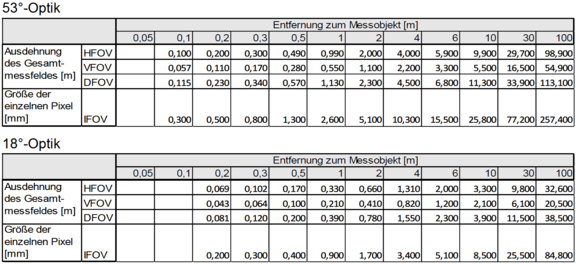
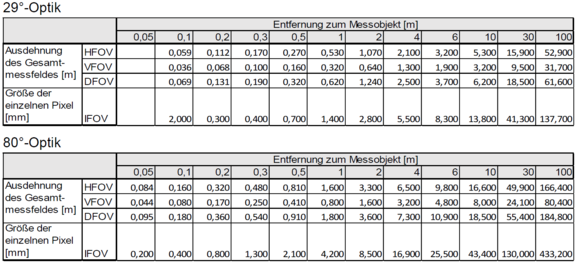
Montage
Befestigung der Kamera am Wandhalter
Elektrischer Anschluss
- Darf nur durch Fachpersonal erfolgen!
- Das Gehäuse ist unbedingt über einen PA-Anschluss zu erden!
- Kabel immer geschützt verlegen, Bigeradien beachten!
- Elektrische Arbeiten im Innern des druckfesten Gehäuses von Seiten des Anwenders nicht zulässig!
Klemmkastenbelegung
Wichtig
- Ex-e Klemmkasten niemals unter Spannung öffnen!
Anschlussarbeiten bei Varianten mit Klemmkasten
Steckerbelegung
Netzwerkzugriff, Installation und Inbetriebnahme
Systemvoraussetzungen
• Windows 7, 8 oder 10
• USB-Schnittstelle
• Festplatte mit mind. 30 MByte freiem Speicherplatz
• Mindestens 128 MByte RAM
Erstinbetriebnahme
Alle Treiber werden automatisch vom Windows Betriebssystem geladen. Es ist keine Treiberinstallation nötig. Die Software startet automatisch in der installierten Sprache.
- Schließen Sie den mitgelieferten USB-Stick an Ihrem PC an.
- Starten Sie die Setup.exe. Folgen Sie den Anweisungen des Assistenten, bis die Installation abgeschlossen ist. Nach der Installation finden Sie die Software auf Ihrem Desktop (als Programmsymbol) sowie im Startmenü unter: Start\Programme\Optris GmbH\PIX Connect
- Wählen Sie im Menü Extras → Sprache die gewünschte Sprache aus.
Zuweisen einer IP-Adresse
Beachten Sie im Software Handbuch die Seiten 108-114
oder das folgende Video zur Softwarekonfiguration
Visualisierung / Analyse-Software PIX-Connect
Software allgemein
Das Konfigurationsmenü der Weboberfläche ist intuitiv und bietet eine Vielzahl an Konfigurationen.
Ausführliche Dokumentation zur Bedienung der Weboberfläche entnehmen Sie der optris Bedienungsanleitung oder besuchen Sie die optris Homepage.
Die radiometrische Verarbeitung der Bilddaten ermöglicht eine nachträgliche detaillierte Bildanalyse mit der komfortablen Software PIX Connect.
Hierfür finden Sie auf YouTube zahlreiche Tutorials der Firma Optris.
Fokuseinstellung
Um sicherzustellen, dass das thermische Bild korrekt fokussiert ist muss der motorisierte Fokus der Kamera in der PIX Connect Software eingestellt werden. Korrigieren Sie die Bildschärfe durch Verwendung der Distanzfunktion in der Software (über Menü --> Ansicht/Fenster/Distanz oder über das folgende Icon).

Verstellen des Reglers nach links = nah, Verstellen nach rechts = unendlich.
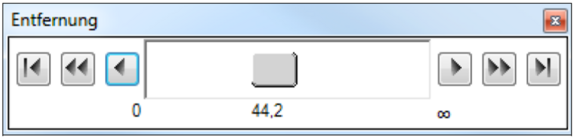
Temperaturbereich
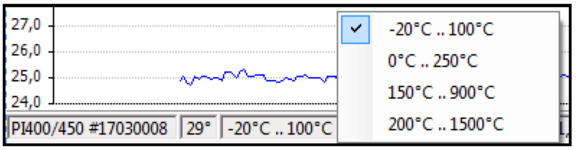
Stellen Sie den für Sie passenden Temperaturbereich im Feld am unteren Rand links ein.
Webinterface
Entdecken Sie die vielen Möglichkeiten im Softwarefenster:
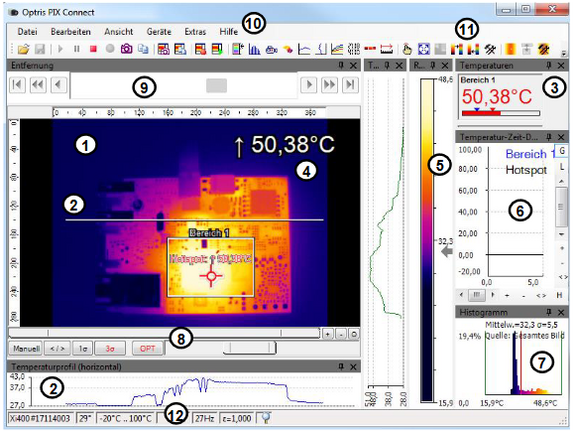
- IR-Livebild der Kamera
- Temperaturprofil: Temperaturverteilung auf max. zwei Linien, welche in Größe und Lage beliebig im Bild positioniert werden können.
- Digitalanzeigengruppe: Mögliche Darstellung aller Temperaturen von z.B. definierten Messfeldern, Cold Spots, Hot Spots, Temperatur am Mauszeiger, der internen Temperatur und der Chiptemperatur. Alarmeinstellungen: Balken mit grafischer Darstellung einer definierten unteren Temperaturschwelle (blauer Pfeil) und einer oberen Schwelle (roter Pfeil). Die Farbe der Ziffern der angezeigten Temperatur wechselt bei Überschreitung des oberen Alarmwertes auf ROT und bei Unterschreitung auf BLAU
- Temperatur des Hauptmessfeldes: Analysiert die Temperatur gemäß der gewählten Form des Feldes, z.B. den Mittelwert des Rechtecks. Dieser Wert wird ebenfalls im Live-Bild (rechts oben) und in der Digitalanzeige dargestellt.
- Referenzbalken: Zeigt eine Farbskala mit den entsprechenden Temperaturwerten.
- Temperatur-Zeit-Diagramm: Zeigt den Temperaturverlauf über die Zeit für ausgewählte ROI (Region of interest)
- Histogramm: Statistische Verteilung einzelner Temperaturwerte im Bild.
- Automatische / manuelle Skalierung des Referenzbalkens und somit des angezeigten Temperaturbereichs: Man., </> (min, max), 1 σ: 1 Sigma, 3 σ: 3 Sigma, OPT: optimierte Palette
- Distanzfunktion: Einstellung des Motorfokus, um das Bild zu fokussieren
- Menü und Werkzeugleiste (Icons)
- Symbol zum Weiterschalten der einzelnen Palettenansichten im Referenzbalken.
- Statusleiste: Seriennummer, Optik, Temperaturbereich, Mauszeigerposition, Geräte-Framerate/ Anzeige-Framerate, Emissionsgrad, Umgebungstemperatur, Flagstatus
Reinigung
- Verschmutzungen auf der Sichtscheibe sind zu beseitigen, da sie das Ergebnis der Temperaturmessung verfälschen können.
- Benutzen Sie für die regelmäßige Reinigung niemals lösungsmittelhaltige Reinigungsmittel.
- Lose Partikel können mit sauberer Druckluft weggeblasen werden.
- Sichtscheibe mit weichem, feuchten Mikrofasertuch (Wasser oder Linsenreiniger, z.B. Purosol oder B+W Lens Cleaner) reinigen.
Zubehör

Industrielles Prozess-Interface
Industrielles Prozess-Interface (PIF)
Zur permanenten Überwachung von Hardware und Software während des Betriebes ist ein industrielles Prozess-Interface mit 500 VACeff Isolationsspannung zwischen ExCam XI und Prozess erhältlich. Das PIF ist mit einer Selbstüberwachung (Fail-Safe-Mode) ausgestattet, so dass Zustände wie Unterbrechungen der Kabelverbindung, Beendigung der Software usw. erfasst und als Alarm ausgegeben werden können. Die Zeitkonstante vom Fail-Safe beträgt 1,5 Sekunden. Das PIF ist nicht explosionsgeschützt und darf somit nur im Sicheren Bereich verwendet werden!
Prozess-Interface der Kamera
Die ExCam XI80/410 bietet die folgenden direkten Ein- und Ausgänge:
Name | Beschreibung | Max. Bereich / Status |
AI oder DI | Analogeingang | 0 - 10 V1) |
Digitaleingang (Low-aktiv = 0 … 0,6 V) | 24 V | |
AO | Analogausgang Alarmausgang | 0/4 – 20 mA 0/4 – 20 mA |
1) der AI ist ausgelegt für max. 24 V, der Spannungspegel über 10 V wird nicht interpretiert
Neben den oben genannten direkten Ein- und Ausgängen hat die ExCam XI80/410 eine RS485-Schnittstelle. Über diese Schnittstelle kann das externe, industrielle PIF angesteu-ert werden. Bei Verwendung der RS485-Schnittstelle stehen die direkten Aus- und Ein-gänge nicht zur Verfügung.
Für den Fall, dass Sie das Prozess-Interface der Kamera direkt an externe Hardware anschließen möchten, setzen Sie in der PIX Connect-Software den Haken bei „Proprietäres PIF-Kabel unterstützen“ im Menü Extras/ Konfiguration/ Gerät (PIF).
Beachten Sie, dass der Eingang des PIF in diesem Fall nicht geschützt ist! Eine Spannung > 3 V am INT-Pin zerstört das Gerät!
Aderbelegung Industrielles Prozess-Interface (PIF)
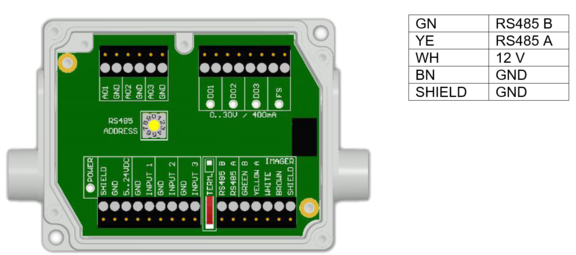
Programmierbare Funktionen PIF
Analoge Eingänge (AI) | Emissionsgrad, Umgebungstemperatur, Referenztemperatur, Freie Größe, Flagsteuerung, getriggerte Aufnahme, getriggerte Schnappschüsse, getriggerte Zeilenkamera, getriggerter Ereignis-Grabber, Max./Min.-Suche zurücksetzen, Temperaturbereich umschalten |
Analoge Ausgänge (AO) | Hauptmessfeld, Messfeld, Innentemperatur, Flagstatus, Aufnahmestatus, Zeilenkamerastatus, Alarm, Framesynchronisation, Fail-Safe, externe Kommunikation, autonomer Status |
Digitale Ausgänge (DO) | Flagstatus, Aufnahmestatus, Zeilenkamerastatus, Alarm, Framesynchronisation, Fail-Safe, externe Kommunikation, autonomer Status |
Ein- und Ausgänge
Name | Beschreibung | Max. Bereich1) / Status |
INPUT 1/2/3 | Analog- oder Digitaleingang | 0 - 10 V2) |
AO 1/2/3 | Analogausgang 1, 2 und 3 Alarmausgang 1,2 und 3 | 0 - 10 V 0/4 - 20 mA |
DO 1/2/3 | Relaisausgang 1,2 und 3 Alarmausgang | offen/ geschlossen (rote LED an)/ 0...30 V, 400 mA 0/4 - 20 mA |
FS | Fail-Safe-Relais | offen/ geschlossen (grüne LED an)/ 0...30 V, 400 mA |
1) abhängig von der Versorgungsspannung; für 0-10 V am AO muss das PIF mindestens mit 12 V versorgt werden.
2) der AI ist ausgelegt für max. 24 V, der Spannungspegel über 10 V wird nicht interpretiert
Erweiterung auf bis zu 9 Ausgänge
Das PIF besitzt maximal 3 analoge Ausgänge. Um bis zu 9 Analog- oder Alarmausgänge zu erhalten, können maximal 3 PIFs angeschlossen werden. Jedes dieser PIFs benötigt eine eigene RS485-Adresse, die direkt an der Platine eingestellt wird. Beim am weitesten entfernten PIF muss zusätzlich der 120R TERM.-Schalter gesetzt sein.
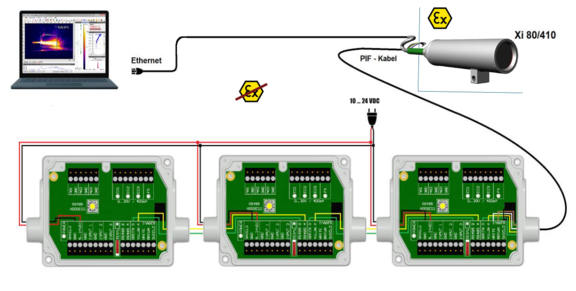
Beispiel einer Fail-Safe-Überwachung
Fragen zum Produkt
Haben Sie Fragen zu einem Produkt? Setzen Sie sich mit unserem Sales Team in Verbindung.


















